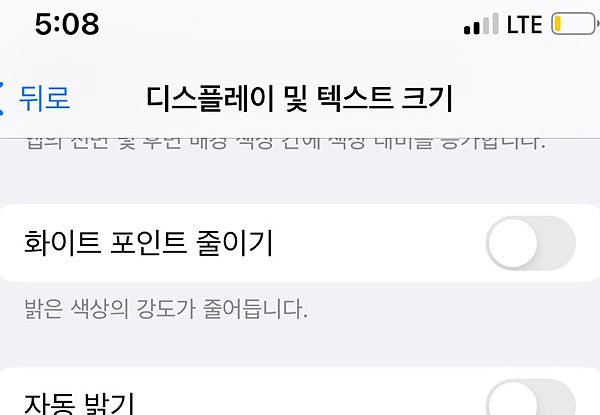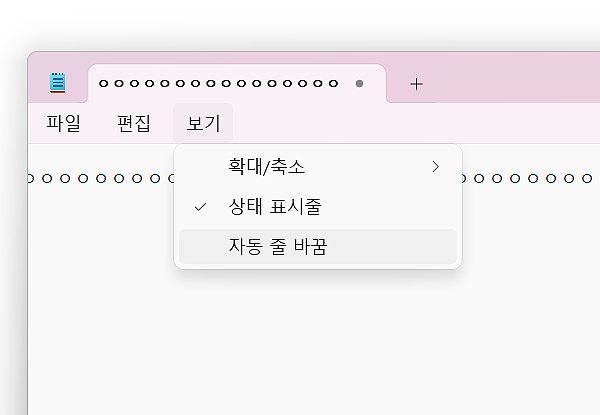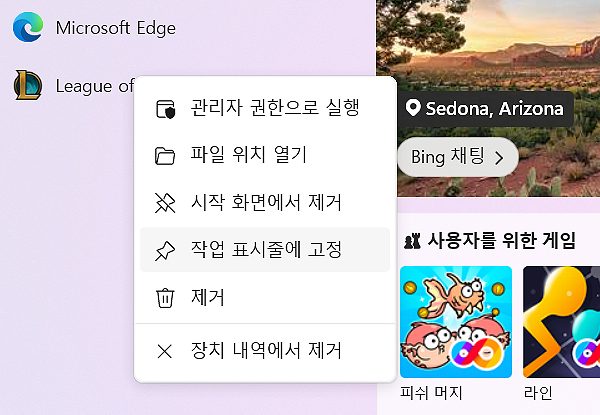갤럭시 글꼴(폰트) 변경하는 방법
갤럭시 글꼴(폰트) 변경하는 방법에 대한 안내 글입니다. 주제와 같이, 갤럭시를 사용하시는 분들 중 글꼴을 바꾸고 싶거나, 크기 변경 등을 하고싶으신 분들은 아래 내용을 참고해 보시길 바랍니다.
*간단하게, 글꼴 변경이 가능하며, 사용자에 따라 원하는 폰트를 설정할 수 있습니다. 새로운 폰트 다운받는 방법도 정리해 두었으니 함께 살펴보시면 되겠습니다.
갤럭시 글꼴(폰트) 변경하기
1. 핸드폰의 화면으로 이동해 주신 다음, [설정]을 눌러주세요.
*설정을 못찾겠다면, 검색 창에 ‘설정’을 입력하여 실행해 주시면 됩니다.
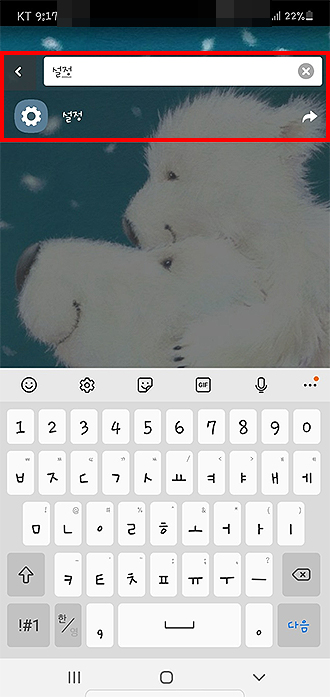
2. ‘설정’ 페이지로 오신 분들은 [디스플레이] 메뉴를 눌러줍니다.
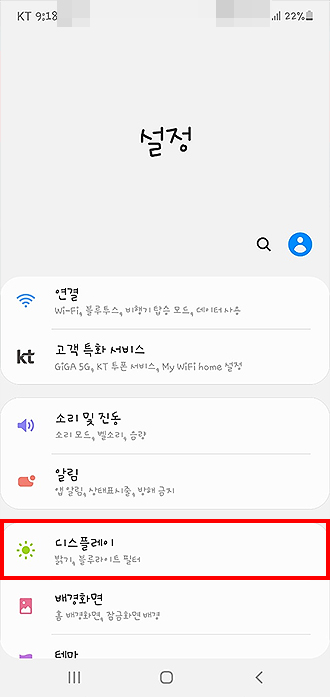
3. ‘디스플레이’ 페이지로 오신 분들은 [글자 크기와 스타일]을 선택합니다.
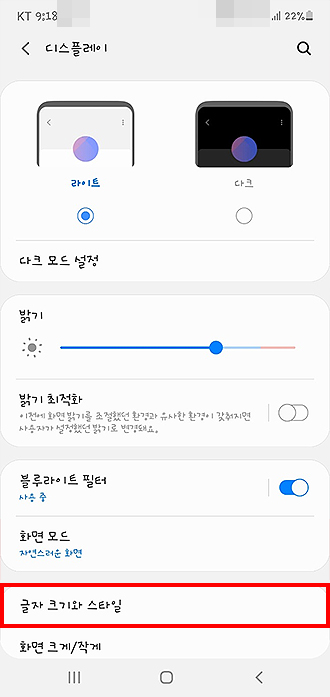
4. ‘글자 크기와 스타일’ 페이지로 들어온 화면이며, [글꼴]을 선택해 폰트를 변경할 수 있습니다.
*바로 아래 보시면, ‘글자 크기’ 목록에서 크기도 변경이 가능하며, 굵기 여부도 선택할 수 있습니다. 필요하신 분들은 마찬가지로 변경해 사용해 주시면 되겠습니다.
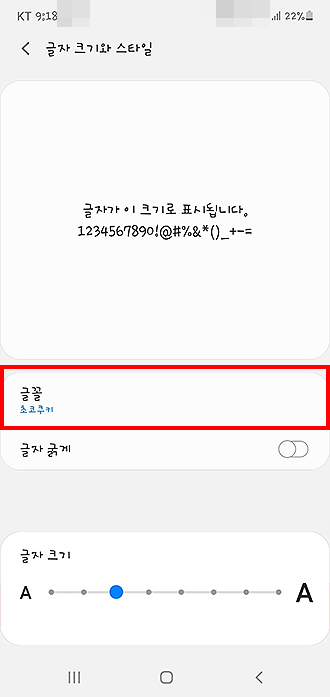
5. 지금 현재 제가 등록해둔 폰트는 ‘초코쿠키’란 폰트며, 다른 변경할 폰트의 종류도 볼 수 있었습니다.
원하는 폰트를 선택해 바로 적용이 가능하며, [글꼴 다운로드] 메뉴를 눌러 다른 폰트도 다운 받아 볼 수 있습니다. 현재 리스트에서 마음에 드는 서체가 없다면, 별도로 다운 받아 적용해 보시길 바랍니다.
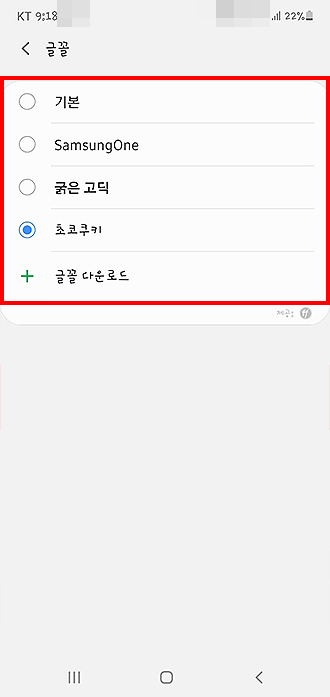
6. [글꼴 다운로드] 메뉴를 눌러 들어온 화면으로 여러 폰트들을 볼 수 있습니다.
상단의 [인기], [유료 인기], [무료 인기], [신규] 등으로도 볼 수 있으며, 자신이 원하는 폰트를 다운받아 적용해 보시면 되겠습니다.
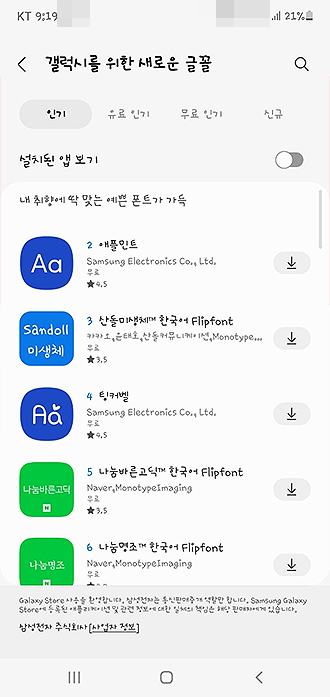
이상으로 갤럭시 글꼴, 폰트 변경 방법에 대한 안내 였으며, 궁금하셨던 분들은 위 내용을 참고해 변경 및 설정해 보시길 바랍니다.
*글꼴 변경 뿐 아니라 ‘크기’, ‘굵기’ 등의 변경 내용도 적어두었으니 함께 살펴보셔도 좋습니다.